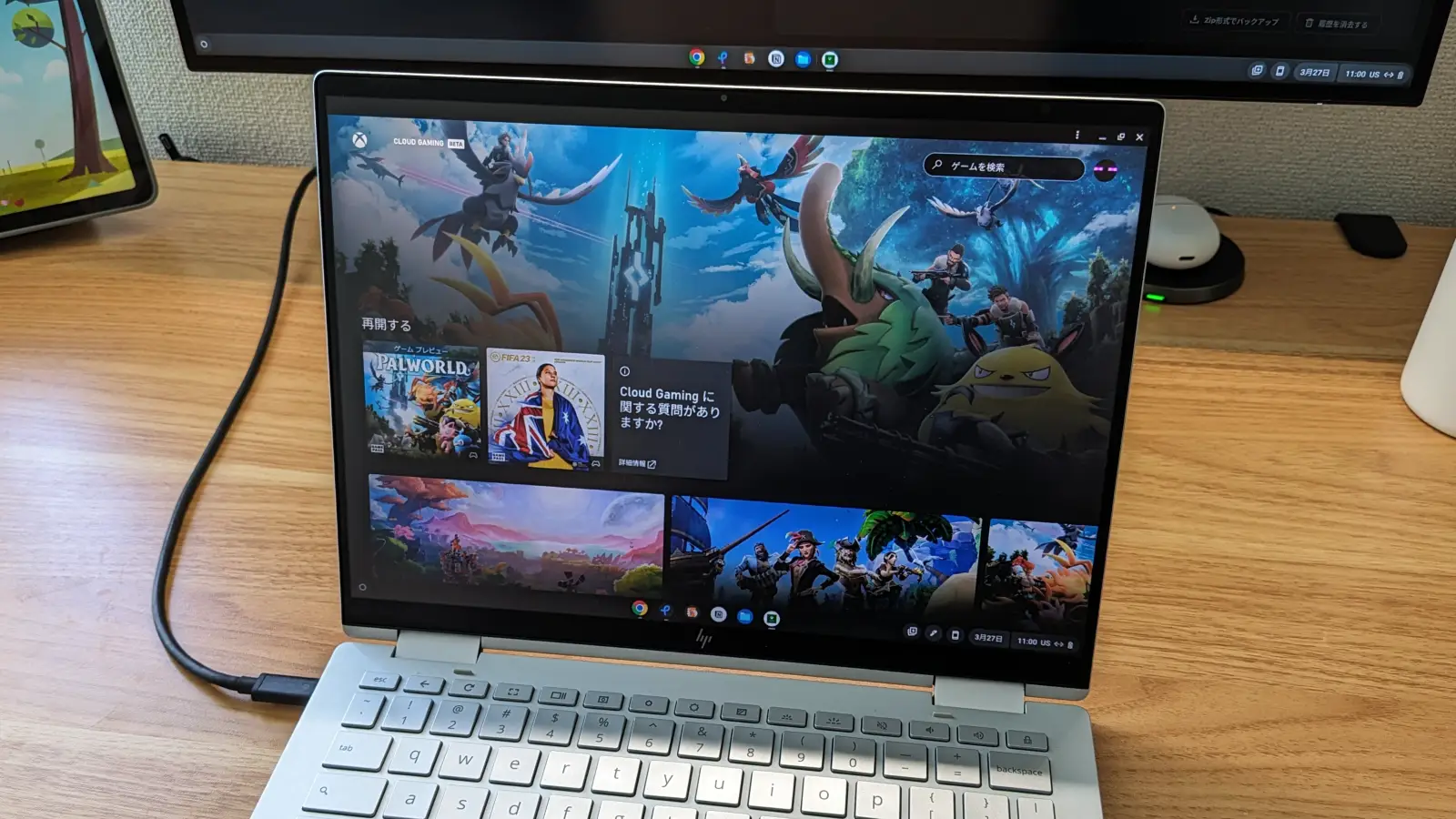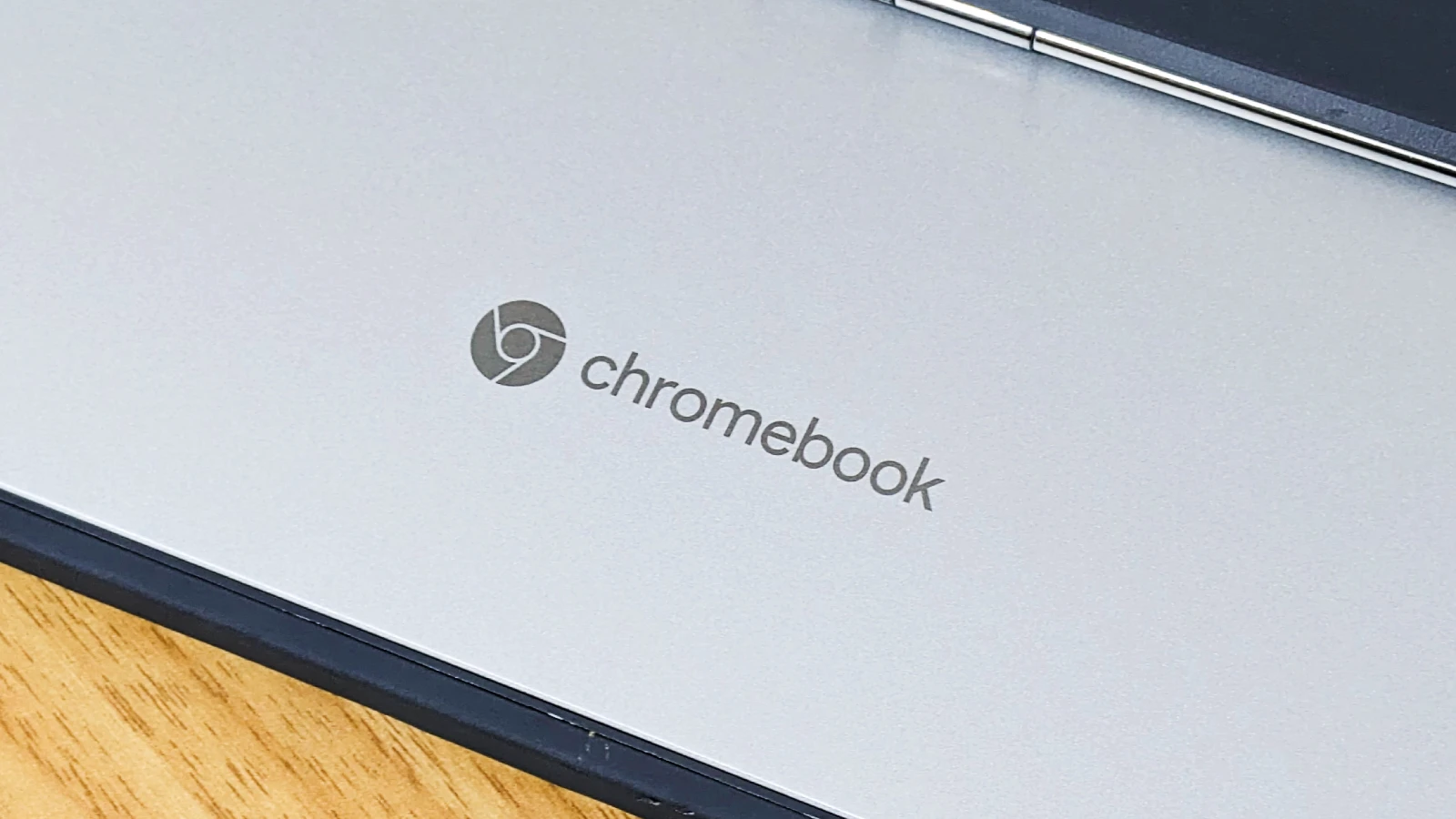Microsoft は Xbox Cloud Gaming の一部のゲームにおいてマウスとキーボードのサポートのプレビュー版を開始したことを発表しました。
およそ2年前から Microsoft が Xbox Cloud Gaming でのサポートを有効にする準備をしており、ようやく展開となりますが、プレビュー版のためすべてのゲームでサポートされるわけではないことに注意してください。
また、 Xbox Cloud Gaming でキーボードとマウスのサポートのプレビューを有効にするためには、xbox.com/ja-JP/play にログインしてからプロフィール画像をクリックし、[設定] にある[プレビュー機能]を有効にする必要があります。さらにゲームプレイ中は Xbox Cloud Gaming のウィンドウを「全画面モード」にする必要もあります。
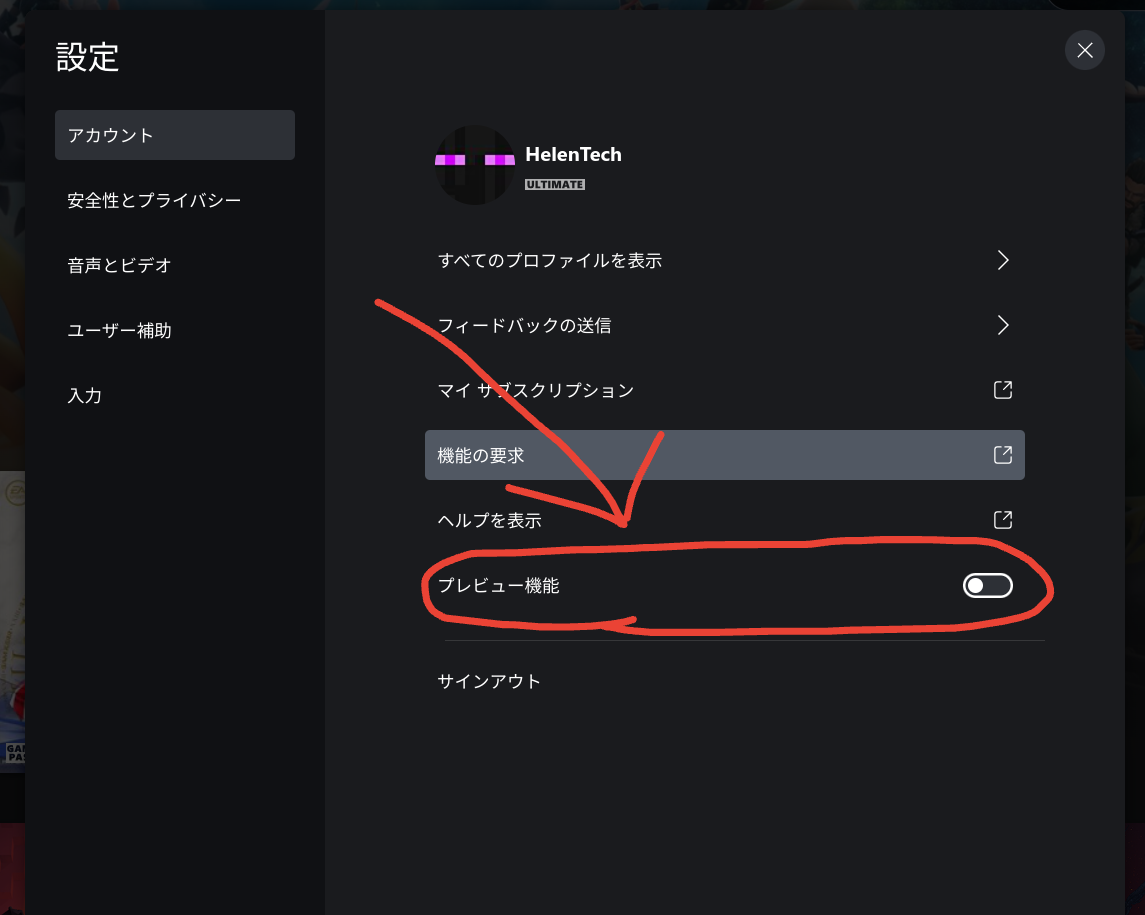
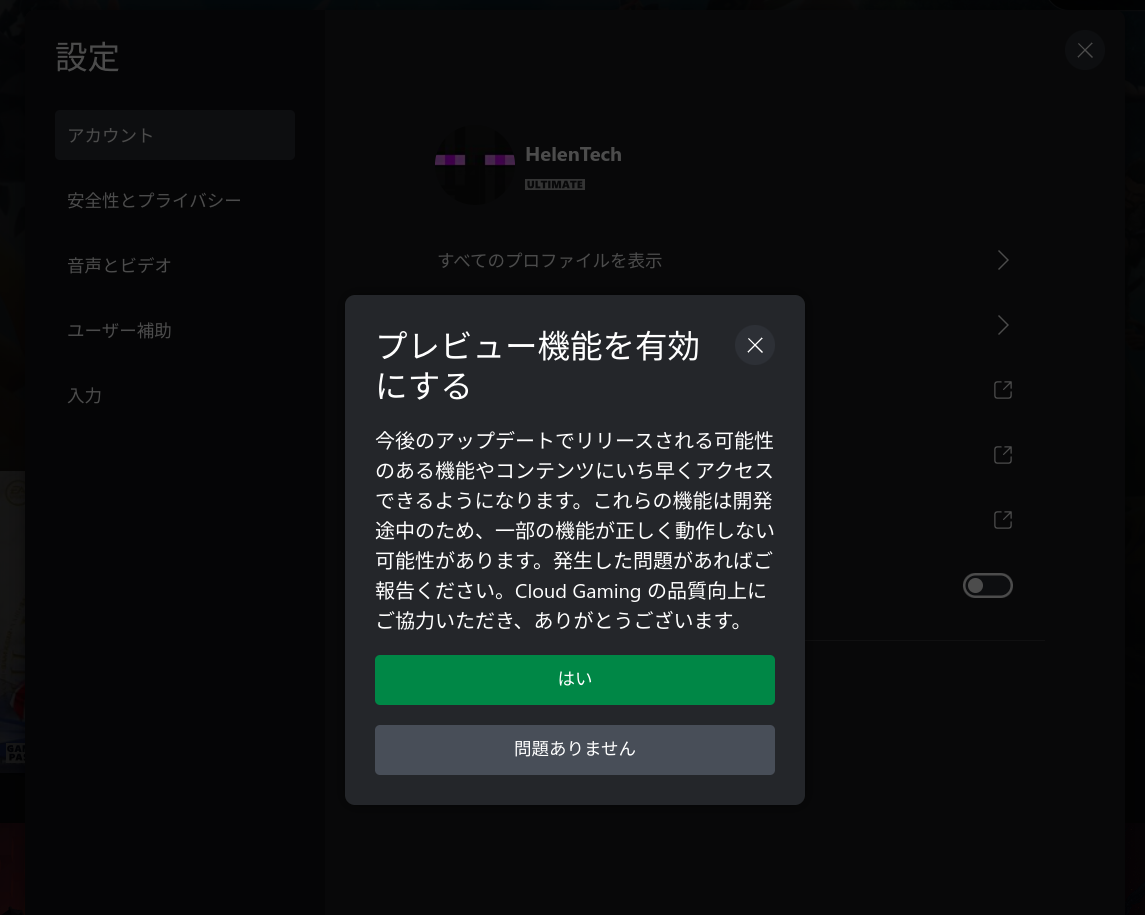
なお、現時点ではサポートされているブラウザは Google Chrome と Microsoft Edge に限られています。ブラウザ版なので Windows PC だけでなく Chromebook でもこの機能のプレビューをできるはずですが、私が実際に Fortnite をプレイしようとしても認識しませんでした。そのため、Chromebook でのプレイにはまだ対応していない可能性があります。
現在サポートされているゲームタイトルと既知の問題は次のとおりです。
サポートされたゲーム
- Fortnite
- Browsers only
- ARK Survival Evolved
- Sea of Thieves
- Grounded
- Halo Infinite
- Atomic Heart
- Known Issue: There is some difficulty switching between gamepad (controller) and Mouse and Keyboard while streaming game
- Sniper Elite 5
- Deep Rock Galactic
- High on Life
- Zombie Army 4 Dead War
- Gears Tactics
- Pentiment
- Doom 64
- Age of Empires 2
既知の問題
- 一部のゲームでは、デフォルトでコントローラー UI 要素 (「A を押して開始」など) が表示されます。 UI は、プレイヤーがマウス/キーボードを使用してゲームと対話し始めた後にのみ、マウスとキーボードの入力に適応します (カーソルの移動やキーの押し)。
- ブラウザ上:
- マウスとキーボードを使用するには、ゲーム ストリームを全画面モードにする必要があります。プレイヤーはいつでも ESC キーを押したままにして全画面モードを終了できます。
- 「ポインタをキャプチャ」するには、プレーヤーがゲーム ストリーム要素を明示的にクリックする必要があります。そうしないと、マウス入力はゲームに送信されません。
- プレイヤーは F9 を押して、ゲームでのマウスとキーボードの使用を終了できます。
Xbox Cloud Gaming におけるキーボードとマウスのサポートは待望の機能でしたが、プレビュー版ということもあり対象のゲームタイトルも限られ、まだ完全に機能しているわけではありません。Chromebook でも動作しない可能性があるため、正式にリリースが発表されるまではコントローラーは必須となります。